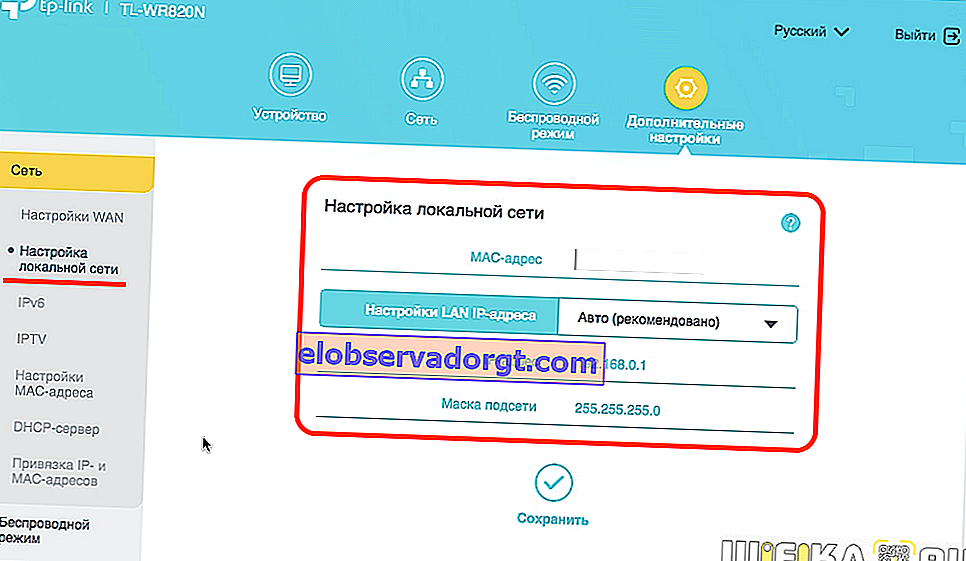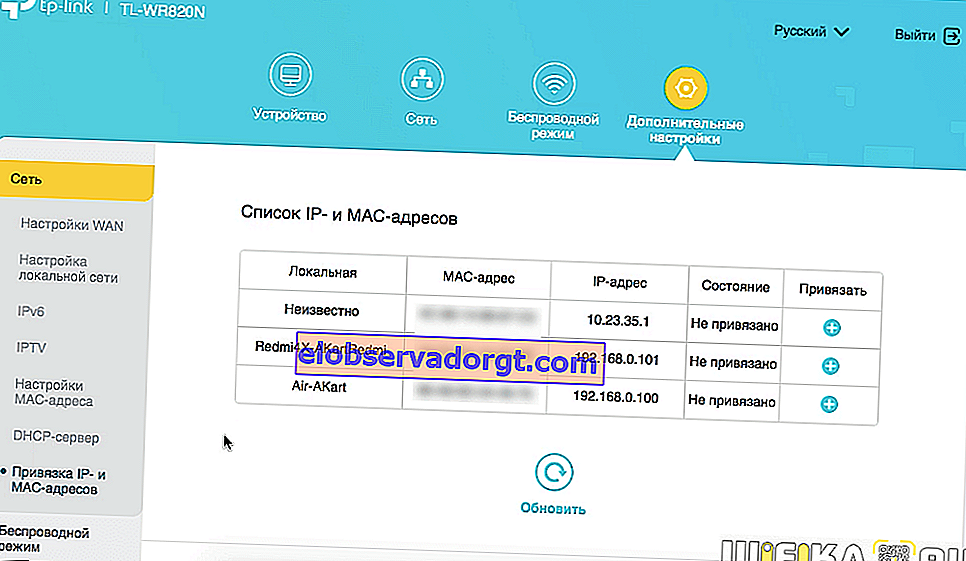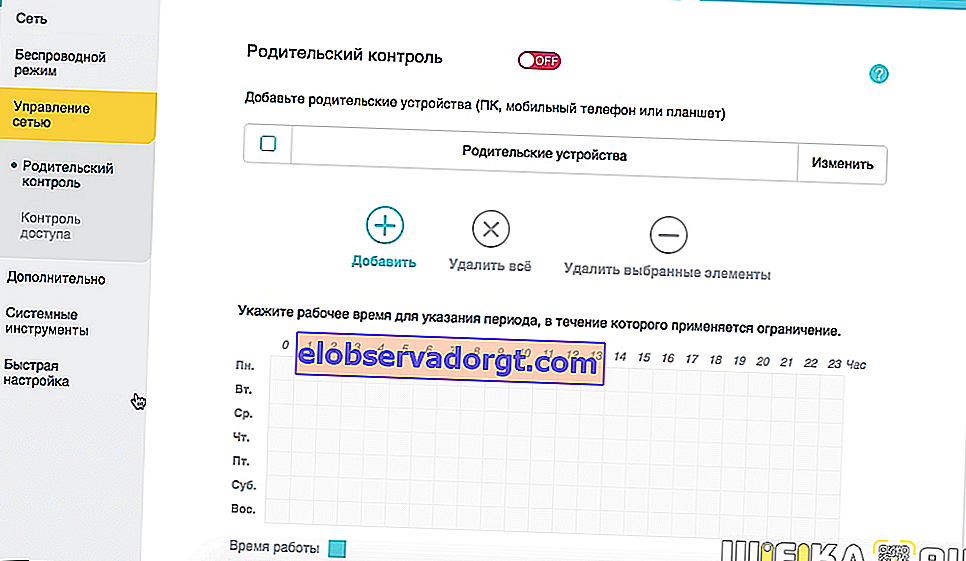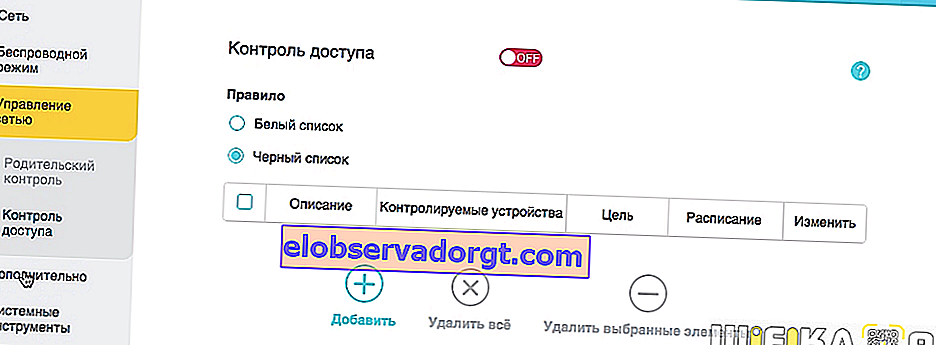Danas ćemo vidjeti kako povezati i konfigurirati TP-Link TL-WR820N N300 - novi wifi usmjerivač, koji je početni uređaj u liniji modela TP-Link. Vrijeme je da pokažemo kako postavka radi. Vidjet ćemo kako povezati TL-WR820N s računalom ili prijenosnim računalom, prijeći na upravljačku ploču (osobni račun) putem web sučelja //tplinkwifi.net i distribuirati Internet putem Wi-Fi-ja.
Povezivanje usmjerivača TP-Link TL-WR820N N300
Dakle, prvo, shvatimo kako pravilno povezati kabele s usmjerivačem TP-Link TL-WR820N N300. Na njegovoj stražnjoj ploči nalaze se samo 3 konektora, pa se čak i početnik u njima teško izgubiti. Ispod svakog od njih nalazi se gravura - WAN, 1 i 2. Sukladno tome, kabel koji u stan dolazi od davatelja, putem kojeg se Internet prethodno napajao izravno na računalo, umetnemo u konektor "WAN".

Priključak računalnog kabela
Preostala dva ostaju za povezivanje ostalih uređaja. Na primjer, možete izvući patch kabel iz kutije usmjerivača i priključiti ga na mrežnu karticu računala - isti onaj ulaz na koji je nekada išao internetski kabel. A na drugom kraju, spojite ga na LAN priključak - "1" ili "2" na TP-Link TL-WR820N.

Na prijenosno računalo putem WiFi-a
Jednostavniji način je povezivanje s usmjerivačem TP-Link TL-WR820N pomoću bežičnog signala. To je osobito istinito ako vaše prijenosno računalo nema LAN priključak. Ili ako ga želite postaviti sa svog pametnog telefona. Inače, TL-WR820N nema podršku za mobilnu aplikaciju Tether, pa ćete njegove postavke morati unijeti putem web sučelja.
Dakle, prema zadanim postavkama usmjerivač šalje signal koji se može besplatno povezati bez lozinke. Njegovo je ime naznačeno na naljepnici na kućištu uređaja.

Povezujemo se s njom

I otvorite adresu //tplinkwifi.net u pregledniku.

Prije svega, od nas će se tražiti da postavimo lozinku za ulazak u vaš osobni račun. Nema ga u kutiji, za razliku od većine prethodnih modela TP-Link. Prije su se korisničko ime i lozinka admin / admin uvijek koristili za ulazak u postavke usmjerivača.
Konfiguriranje internetske veze na TP-Link TL-WR820N
Zatim se otvaraju postavke za povezivanje usmjerivača TP-Link TL-WR820N s Internetom. Ovdje možete odabrati s postojećeg popisa davatelja usluga za koje firmware već sadrži sve parametre veze. Da biste to učinili, morate odabrati svoju državu, grad i davatelja usluga.

Ako nije ovdje, stavite potvrdni okvir na "Nisam pronašao odgovarajuće postavke" i prijeđite na sljedeći korak.

Na kojem trebate odabrati vrstu veze.

Dostupne su sljedeće opcije:
- Statička IP adresa
- Dinamička IP adresa
- PPPoE
- L2TP
- PPTP
Koji imate, provjerite kod davatelja usluge. Ili možete nazvati tehničku podršku ili vidjeti ugovor o pružanju usluga. Najčešće označava sam tip i podatke za unos.

Statička IP adresa
Za statički IP tip morat ćete unijeti adresu, masku i pristupnik.
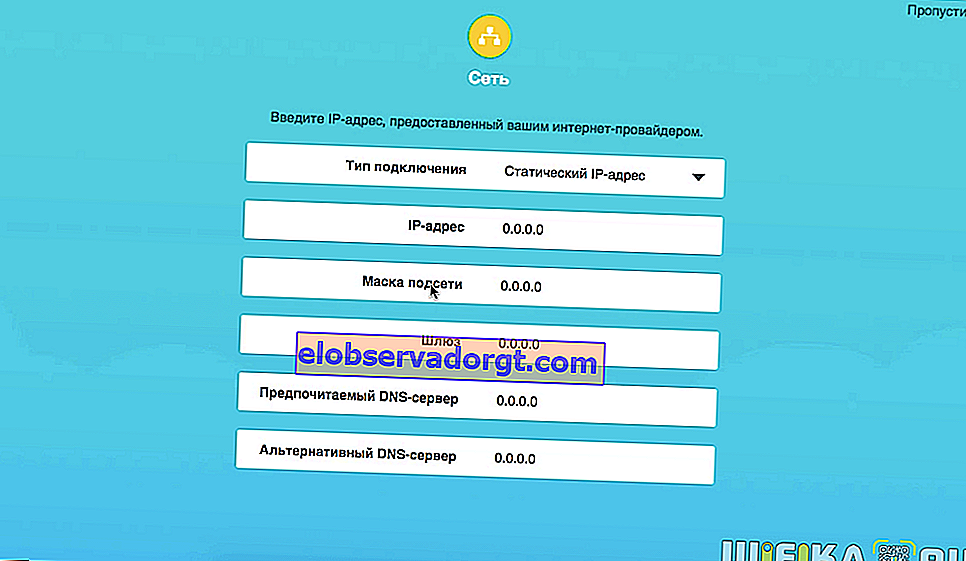
PPPoE (postavka za Rostelecom)
Davatelj usluga Rostelecom u većini slučajeva koristi PPPoE tip za povezivanje svojih pretplatnika. Ovdje ćete morati navesti korisničko ime i lozinku

L2TP / PPTP (postavka za Beeline)
Ako imate Internet s Beelinea, odaberite L2TP i uz prijavu i lozinku dodatno navedite adresu poslužitelja.
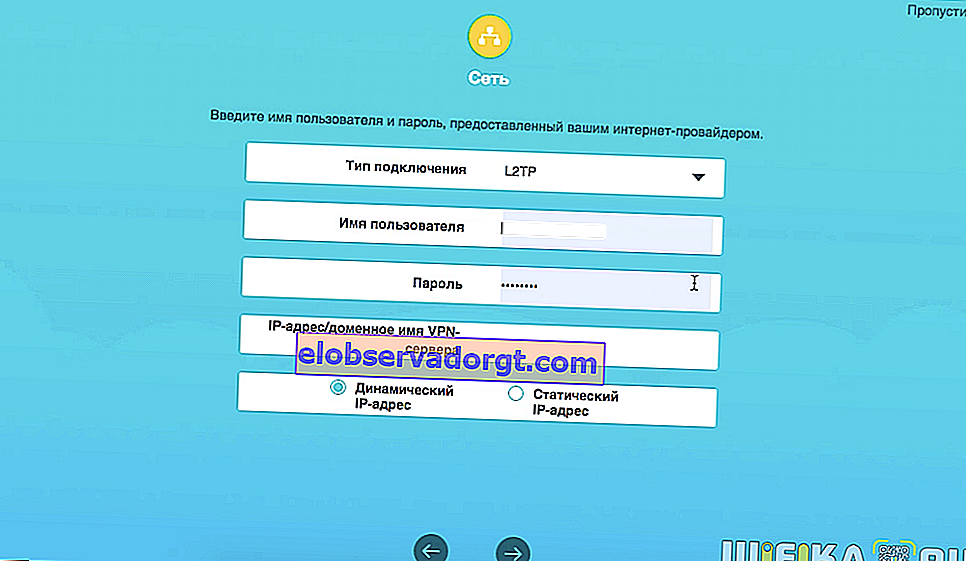
Dinamički IP
Odabirem dinamičku IP adresu - ne zahtijeva nikakve dodatne postavke, sve se događaju na strani davatelja usluge.
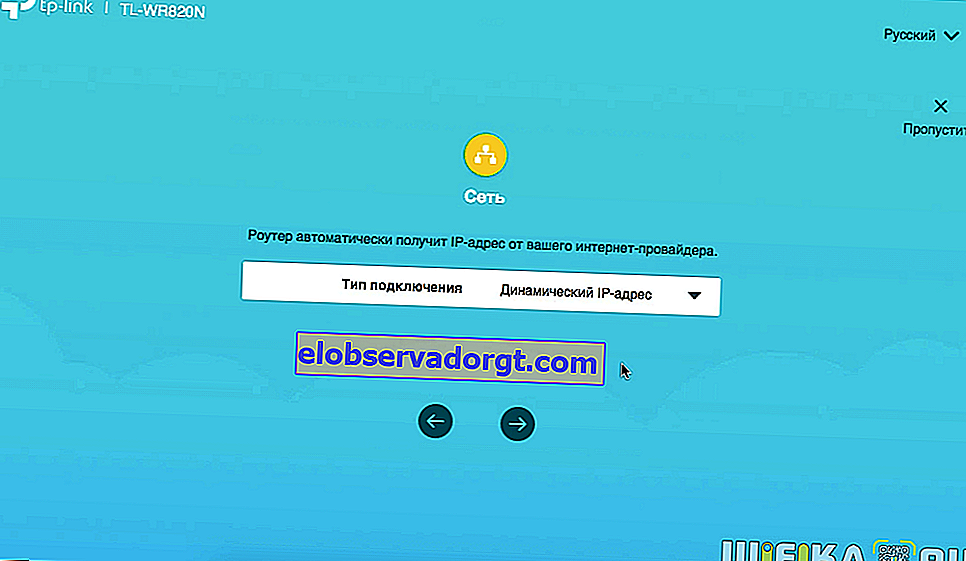
Postavljanje IPTV-a
Zatim smo pozvani da odmah konfiguriramo vezu s IPTV televizijom. Ako ga nemate, ostavite ga "Isključeno" i krenite dalje.

Ako trebate povezati IPTV, ponovno odaberite svoju zemlju i unesite potrebne podatke za vezu. Imajte na umu da se LAN2 port koristi za rad s IPTC-om

Postavljanje WiFi mreže na usmjerivaču TP-Link TL-WR820N (N300)
Sljedeći korak u konfiguraciji usmjerivača TP-Link TL-WR820N je postavljanje parametara za WiFi bežičnu mrežu. Naime, smišljamo vlastito ime i lozinku za povezivanje (najmanje 8 znakova).

Završite postavljanje klikom na gumb kvačice

Administratorska ploča TP-Link TL-WR820N
Nakon primjene svih postavki, usmjerivač će se ponovno pokrenuti. I trebat ćete se povezati s njegovom već novom wifi mrežom.


Ulazimo u upravljačku ploču, ili kako se još naziva i "osobni račun" usmjerivača TP-Link TL-WR820N. Glavna stranica prikazuje popis povezanih uređaja s njihovim IP adresama. Možete odmah blokirati bilo kojeg klijenta, osim administratora. Također je naznačena trenutna brzina veze sa svakim računalom, prijenosnim računalom ili pametnim telefonom.

U gornjem izborniku imamo brzi pristup glavnim konfiguracijama usmjerivača.
Neto
Odjeljak "Mreža" prikazuje trenutne podatke internetske veze. Možete, na primjer, promijeniti vrstu prilikom promjene davatelja usluge.

Bežični način rada
U izborniku "Bežični način rada" mijenjaju se postavke WiFi veze. Možete ga i isključiti tako da Internet radi samo putem kabelske veze.

Dodatne postavke
Detaljniji parametri nalaze se u "Naprednim postavkama". Nema ih puno, pa prođimo kroz glavne.
- Postavljanje lokalne mreže - ovdje možete promijeniti IP adresu samog usmjerivača. Prema zadanim postavkama izgleda kao "192.168.0.1"
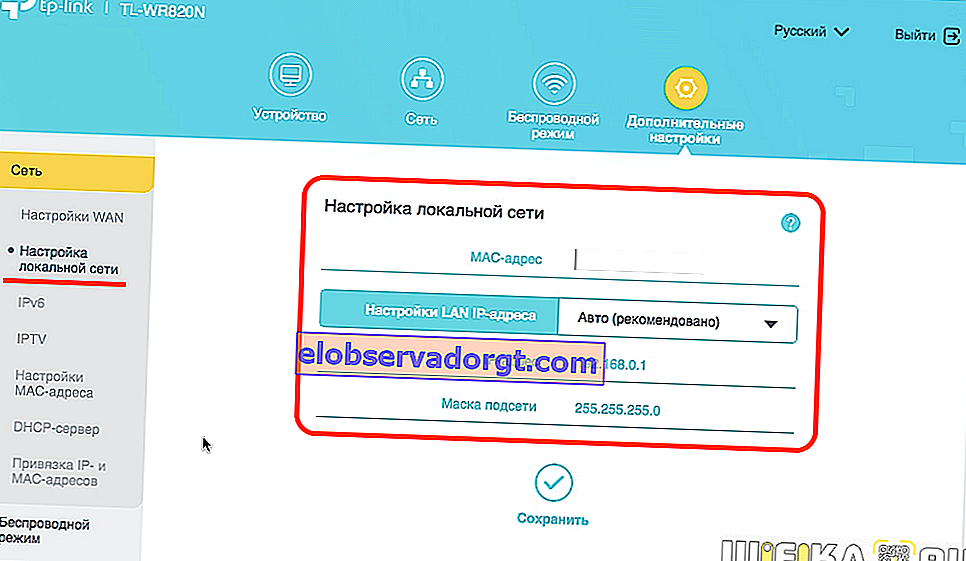
- U postavci MAC adrese moguće ju je klonirati s glavnog računala, ako davatelj internetske veze veže na određeno računalo.

- DHCP poslužitelj - ovdje možete ručno konfigurirati DHCP poslužitelj, odnosno dodijeliti IP adrese za korisnike koji se povezuju na TL-WR820n. Prema zadanim postavkama, sve se događa u automatskom načinu, ali možete promijeniti početnu i završnu adresu, registrirati DNS poslužitelje. Plus dodatni sekundarni parametri.

- Povezivanje IP i MAC adresa - u ovom odjeljku možete dodijeliti svoju IP adresu određenom klijentu, što se neće promijeniti. To je prikladno kod postavljanja udaljenog pristupa s Interneta računalu ili mrežnom resursu, poput FTP poslužitelja ili IP kamere.
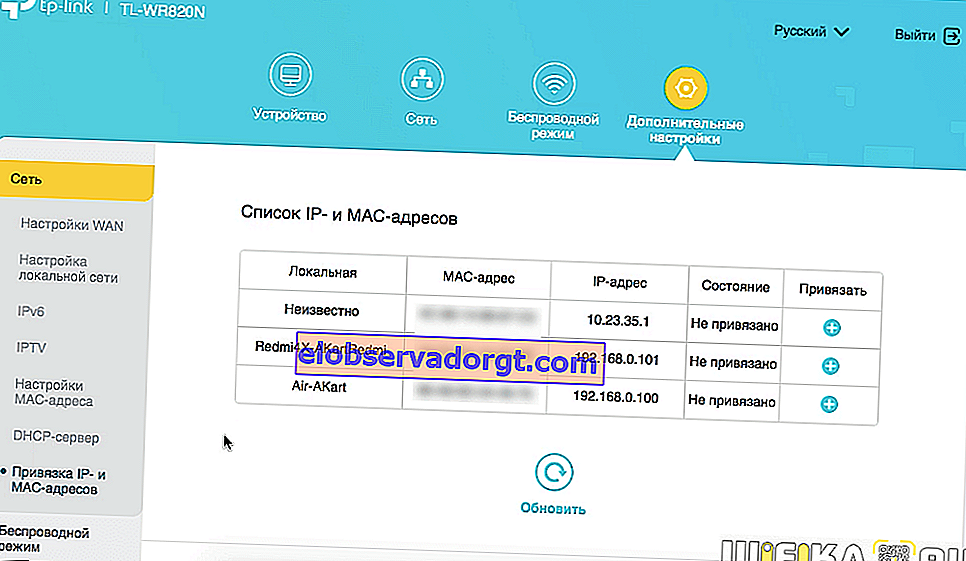
- U naprednim postavkama bežičnog načina rada možete promijeniti vrstu šifriranja, wifi kanal, širinu kanala i jačinu signala

- Prisutan na TP-Link TL-WR820N i funkciji mreže gostiju. Ovdje možete postaviti ograničenje na dolaznu i odlaznu brzinu i vrijeme veze s njom. I također otvoriti ili odbiti pristup resursima lokalne mreže - dijeljenim mapama, pisačima itd.

- Roditeljska kontrola - dodjeljivanje određenog vremena u kojem će pristup internetu biti ograničen za pojedinog korisnika
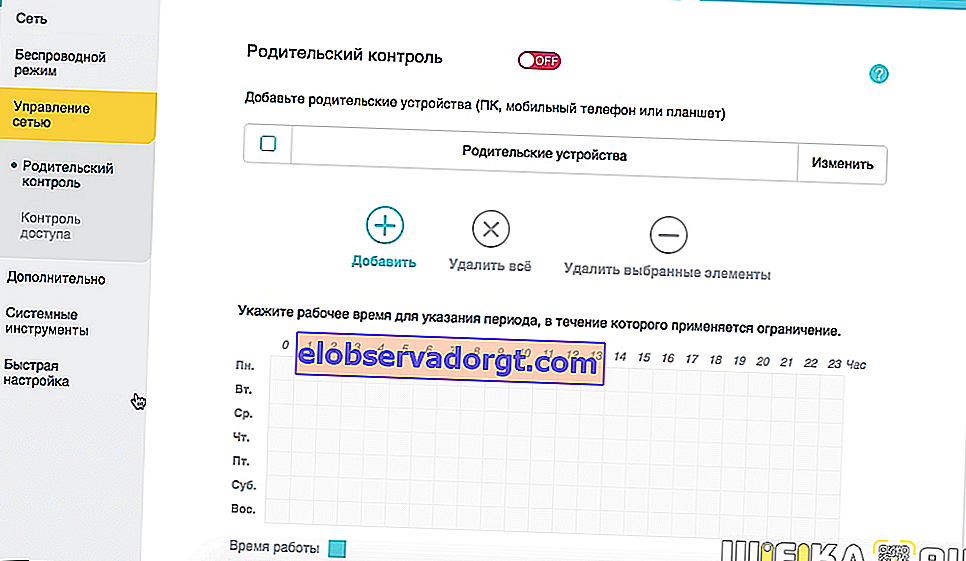
- Kontrola pristupa je druga vrsta blokiranja računala putem mac adrese putem crnog ili bijelog popisa
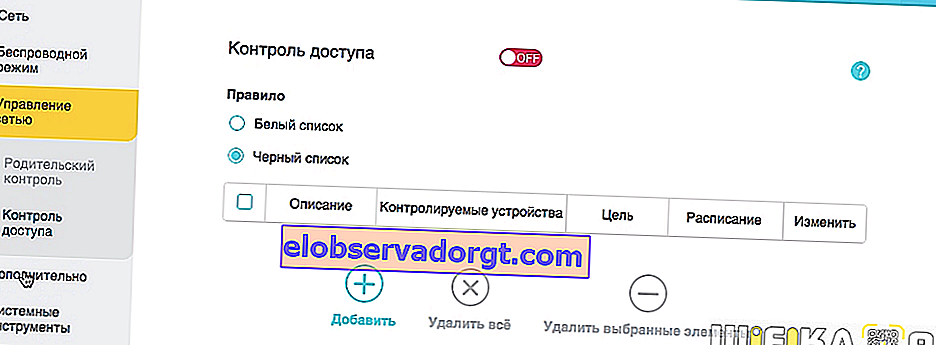
- DDNS - konfiguriranje daljinskog pristupa usmjerivaču putem usluga dinamičkog lažnog predstavljanja vanjske IP adrese. Nažalost, TL-WR820N ne podržava uslugu oblaka TP-Link ID putem koje je puno lakše raditi.

Ugrađeni softver usmjerivača TP-Link TL-WR820N
TP-Link TL-WR820N usmjerivač možete bljesnuti samo ručno u odjeljku "Ažuriranje firmvera". Ovdje je važno da revizijska verzija usmjerivača odgovara firmware-u. Naveden je na dva mjesta:
- Na naljepnici na tijelu i označen je kao "V1".
- Na upravljačkoj ploči naziva se "Verzija hardvera".
U mom slučaju, ovo je "WR820N 1,0 00000000" - 1,0 ovo je revizija mog TP-link usmjerivača.

Da biste preuzeli firmware, morate otići na stranicu ovog modela na kartici "Firmware" na službenom web mjestu proizvođača. Tražimo našu reviziju u nazivu datoteke. Trenutno postoji samo jedno ažuriranje pod nazivom "TL-WR820N (RU) _V1_181011". Pod kodom "V1" razumijemo da je ovo samo opcija za naš model.

Preuzmite ga i flash TP-Link.
Kako mogu promijeniti administratorsku lozinku za ulazak u usmjerivač?
Da bismo promijenili lozinku za autorizaciju na vašem osobnom računu TP-Link, u pododjeljku "Alati sustava" pronalazimo odgovarajuću stavku izbornika. Ovdje ćete trebati navesti staru i novu lozinku, a zatim ponovo ući u administratorski odjeljak.

Tvorničke postavke
Da biste u potpunosti resetirali usmjerivač TP-Link TL-WR820N, otvorite odjeljak "Tvorničke postavke" i kliknite gumb "Vrati". Nakon toga, uređaj će se ponovno pokrenuti i vratiti u stanje u kojem je bio van okvira sa svim zadanim postavkama.